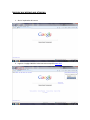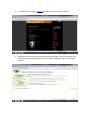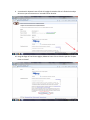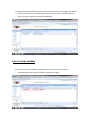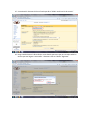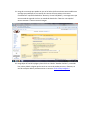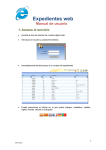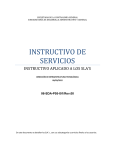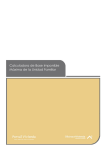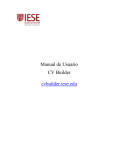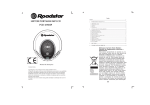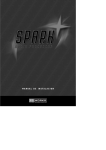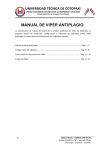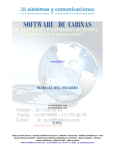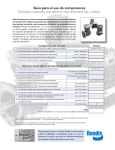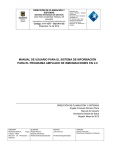Download Manual de Instrucciones Correo 19
Transcript
Correo Electrónico Oficial de la 19° Compañía (Anexo 1) Ingresar por primera vez al correo 1- Abrir el explorador de internet 2- Ingresar a la página Web de la Decimonovena compañía www.19.cl 3- Una vez dentro de la página www.19.cl se debe hacer click en el link “Mail 19” 4- Ingresaremos nuestro usuario (primernombre.primerapellido) y nuestra contraseña, que en caso de ser primera que ingresamos será “123456”. Luego hacemos click en el botón “acceder” 5- En el caso de que apareciera el mensaje mostrado a continuación, hacemos click en no. De lo contrario seguir con el punto número 6. 6- En la siguiente página debemos cambiar la contraseña por defecto (123456) por una que cada voluntario debe elegir y recordar, es importante que esta nueva contraseña tenga a lo menos 6 caracteres. Para esto ingresamos nuestra nueva contraseña en el recuadro donde dice “Elige una Contraseña” como se muestra en la imagen. 7- Luego ingresamos nuevamente la nueva contraseña en el recuadro donde dice “Vuelve a introducir la contraseña” 8- El sistema nos obliga a demostrarle que no somos un sistema automatizado el que esta haciendo esto. Para esto debemos copiar la palabra o letras que aparecen de color azul en el recuadro que se encuentra debajo de esta. 9- A continuación bajamos hasta el final de la página haciendo click en la flecha hacia abajo del cursor que se encuentra en el costado inferior derecho. 10- Luego de llegar al final de esta página, debemos hacer click en el botón que dice “Acepto. Crear mi Cuenta” 11- Luego entraras automáticamente a tu correo como se muestra en la imagen. Para volver a entrar en otra ocasión solo se debe seguir desde el paso numero 1. Solo la primera vez que se ingresa se requerirán los pasos 5 en adelante. Leer un correo recibido 12- Para leer un correo recibido, se debe hacer click en el correo y este se abrirá automáticamente, los correos no leidos se muestran en negrita. Redireccionar tu Correo 13- Existe la posibilidad de que el sistema te envíe automáticamente todos los correos que te lleguen a tu casilla oficial de la Compañía a otra dirección de correo. Para esto, estando en el paso numero 11, se debe hacer click donde dice “Configuración” en la esquina superior derecha. 14- Luego de debe hacer click en la pestaña donde dice “Reenvío y correo POP/IMAP” 15- A continuación haremos click en el botón que dice “Añadir una dirección de reenvio” 16- Luego introduciremos la dirección de correo donde queremos que nos reenvíen todos los correos que nos lleguen a esta casilla. Y hacemos click en el botón “Siguiente” 17- A continuación te aprecerá un mensaje diciendo que se ha enviado un codigo de confirmación para confirmar esta operación. Hacemos click en el botón “Aceptar” 18- Volveremos a la página donde estábamos en paso numero 15 pero esta vez veremos que aparece un casillero donde debemos ingresar un código. Este código nos debería llegar a nuestra cuenta donde queremos que nos reenvíen los correos, o sea la dirección que pusimos en el paso numero 16. 19- Para obtener este código, hacemos click en “Salir” que se encuentra en el extremo superior derecho, ingresamos a la cuenta de correo que colocamos en el numero 16 y abrimos el correo que nos debiera haber llegado y anotamos el código de confirmación que aparece en el mensaje. 20- A continuación cerramos la ventana y volvemos a entrar al correo oficial de la Compañía siguiendo los pasos: 1, 2, 3, 4, 13 y 14 en ese mismo orden, llegando a la misma ventana donde nos encontrábamos en el paso numero 18. Ingresamos el código que anotamos desde el paso numero 19 y hacemos click en el botón verificar. 21- Luego de un mensaje que puede ser que se ha hecho de forma exitosa como también otro que diga que puede que no se reenvíen los correos de forma exitosa. Nos vamos nuevamente a la pestaña donde dice “Reenvio y Correo POP/IMAP” y nos aseguramos que este marcado el segundo circulo a un costado de donde dice “Reenviar una copia del correo entrante a” como muestra la imagen. 22- Luego bajan al final de la página y hacer click en el botón “Guardar Cambios” y esta todo listo, ahora pídanle a alguien que les envie un correo de prueba para ver si funciona, en caso de cualquier duda o problema enviar un correo a [email protected]